Windows 10 afișează notificări de tip toast pentru evenimentele sistemului. De asemenea, aplicațiile pot genera astfel de notificări pentru a vă comunica diverse informații, cum ar fi primirea unui nou e-mail. Dezvoltatorii pot include suport pentru notificări toast în aplicațiile lor pentru Windows 10. Aceste notificări sunt utile, însă sunt declanșate doar de evenimente ale sistemului sau ale aplicațiilor. Nu există o funcție nativă care să permită setarea notificărilor ca răspuns la activități programate. Din fericire, nu este complicat să afișați o notificare toast personalizată pe Windows 10. Aveți nevoie doar de un script PowerShell simplu.
Acest ghid funcționează pentru Windows 10. Aveți nevoie de PowerShell versiunea 5 sau mai nouă. De asemenea, trebuie să aveți drepturi de administrator.
Verificarea versiunii PowerShell
Deschideți PowerShell. În căutarea Windows, introduceți „PowerShell”, faceți clic dreapta pe rezultat și alegeți „Executare ca administrator”. În fereastra PowerShell, tastați comanda:
Get-Host
Verificați linia „Versiune” pentru a vedea versiunea PowerShell. Dacă folosiți ultima versiune de Windows 10 (Actualizarea Fall Creators), ar trebui să aveți PowerShell v5.
Instalarea modulului BurntToast
Asigurați-vă că rulați PowerShell cu drepturi de administrator. Pentru a afișa notificări toast personalizate pe Windows 10, trebuie să instalați modulul BurntToast. Acest modul facilitează crearea de notificări toast personalizate pe Windows 10, fără a necesita cunoștințe avansate de programare.
În PowerShell, introduceți următoarea comandă:
Install-Module -Name BurntToast
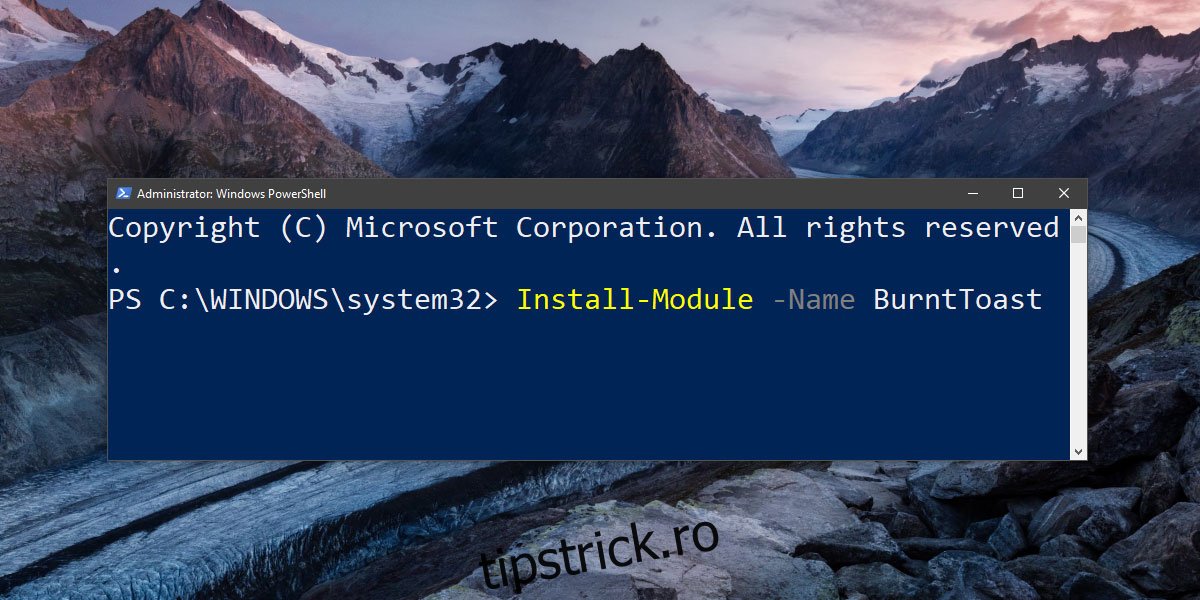
Este posibil să primiți un mesaj care vă solicită instalarea furnizorului NuGet. Dacă apare, tastați „Y” pentru a confirma, iar PowerShell se va ocupa de restul. După instalare, rulați din nou comanda de mai sus.
De data aceasta, probabil veți primi un mesaj despre instalarea unui modul dintr-un depozit nesigur. Tastați din nou „Y” pentru a continua. Modulul va fi acum instalat.
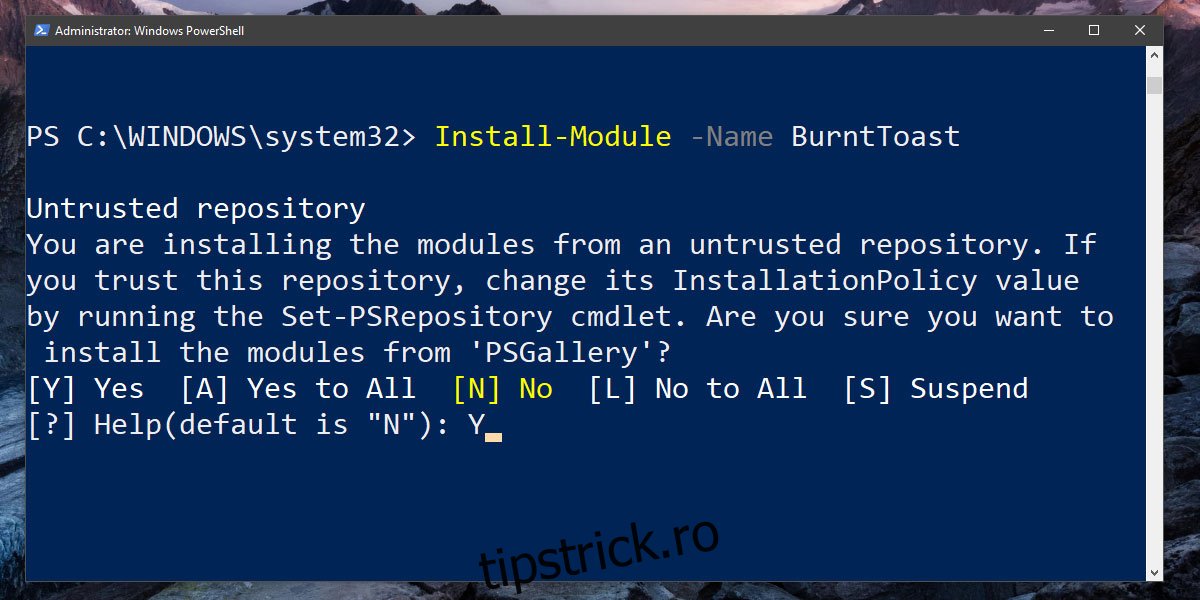
Crearea unei notificări toast personalizate
Odată ce modulul este instalat, puteți crea notificarea toast personalizată. O notificare toast personalizată pe Windows 10 include trei elemente:
- Un titlu
- Corpul mesajului
- O pictogramă
Alegeți o imagine JPG sau PNG adecvată pentru pictogramă. Aceasta va fi afișată în notificare. Deoarece toate notificările vor fi trimise de PowerShell, este recomandat să folosiți o pictogramă care oferă informații despre conținutul notificării.
Deschideți Notepad și introduceți următorul script:
New-BurntToastNotification -Text "Titlul notificării", 'Corpul notificării' -AppLogo calea către imaginea pictogramei
Înlocuiți „Titlul notificării” cu titlul dorit, iar „Corpul notificării” cu textul corespunzător. Nu ștergeți virgulele sau ghilimelele. Salvați fișierul cu extensia .ps1.
Un exemplu de notificare toast creată cu BurntToast ar fi:
New-BurntToastNotification -Text "Cablu de alimentare conectat/deconectat", 'Sursa de alimentare s-a modificat' -AppLogo C:UsersfatiwDesktoppower-plug-png-image-69656.png
Când rulați fișierul PS1 (cu PowerShell), notificarea toast va apărea pe ecran.
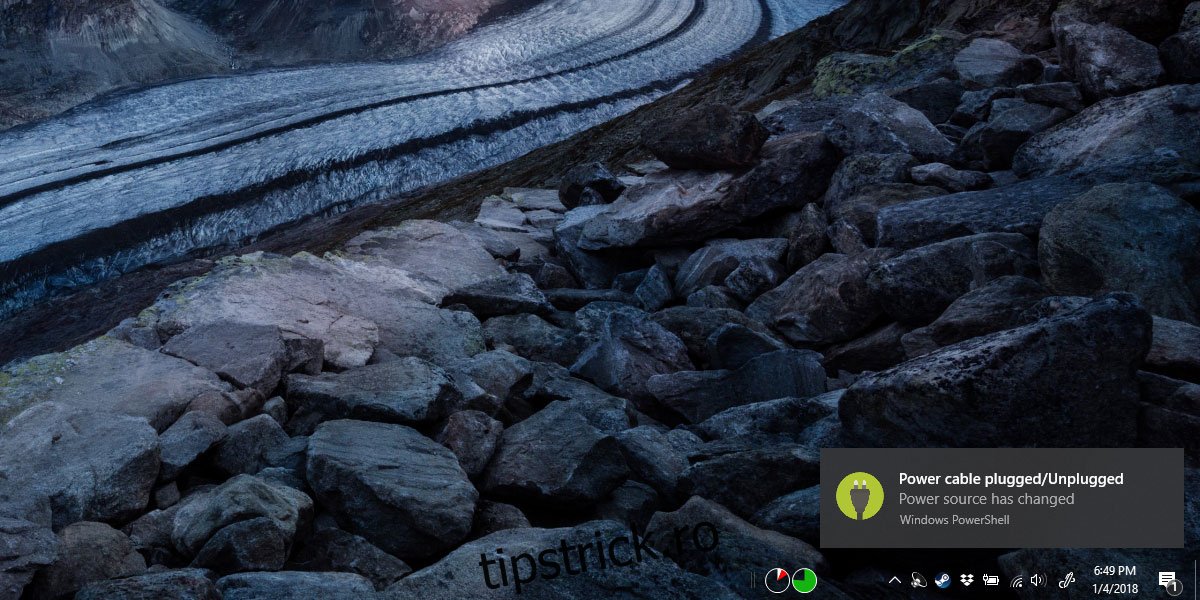
O puteți închide la fel ca orice altă notificare Windows 10. În Centrul de Acțiuni, aceste notificări vor apărea sub PowerShell. Nu este posibilă modificarea dimensiunii notificării. Culoarea de fundal va fi aceeași cu culoarea de accent aleasă în Windows 10. Notificarea respectă setările implicite pentru notificări pe Windows 10. Când rulați scriptul PowerShell, o fereastră PowerShell se va deschide pentru o scurtă perioadă de timp și apoi se va închide automat. Acest lucru este normal.
Puteți folosi Task Scheduler pentru a programa afișarea notificării.